Kontakti
Kontakti-sovellus soveltuu mm. myynnin, markkinoinnin ja viestinnän yhteydenottojen hallintaan. Tiedot voivat olla henkilökohtaisia tai organisaation yhteisiä.
Erilaista tietoa voidaan rekisteröidä keskustelun sisällöstä, toimenpiteistä, käytetystä ajasta, seuraavan yhteydenoton ajankohdasta jne.
Suosittelemme muodostamaan jokaisesta yhteydenotosta oman kontaktitapahtuman. Tämä helpottaa seurantaa ja raportointia, koska analysointi voidaan tehdä nopeasti esim. yhteydenottojen määrästä, henkilöistä, ajankohdista jne.
Kontakti voidaan myös merkata postituslistalle, jolloin voidaan esim. tulostaa osoitetarrat halutuille asiakkaille.
Tehtävälista
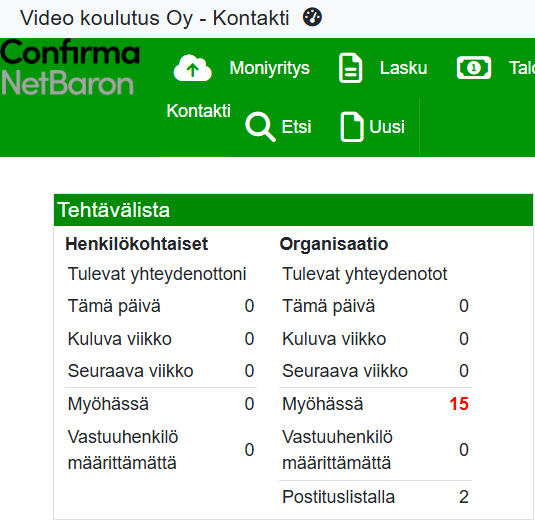
Tehtävälistalle pääsee klikkamalla sovellusvalikosta Kontakti.
Henkilökohtaiset ilmoittaa käyttäjän henkilökohtaisiksi määrittelemien kontaktien määrän.
Kontaktit nousevat tehtävälistalle Seuraava-päivämäärän mukaan.
Mikäli Henkilökohtainen -valinta on lisätty kontaktille, se näkyy vain henkilökohtaisten kontaktien listalla. Ilman tätä valintaa se näkyy myös organisaatiokohtaisissa yhteydenotoissa.
Organisaatio ilmoittaa koko organisaation käyttäjien yhteydenottojen määrät, ellei kontaktikohtaisesti ole aktivoitu "henkilökohtainen" -valintaa, jolloin kontakti näkyy vain henkilökohtaisella listalla.
Postituslistalla ilmoittaa organisaatiokohtaisesti postituslistalla olevien kontaktien määrän.
Tehtävälistalta pääsee porautumaan suoraan näkymään, johon on listattu valinnan mukaan esimerkiksi tämän päivän organisaatiokohtaiset yhteydenotot.
Tehtävälista laskee määrät ryhmittämällä ne asiakkaittain.
Myöhässä -kohdassa näkyy niiden kontaktien määrä, joiden seuraava päivämäärä on mennyt.
Vastuuhenkilö -kohdassa näkyy niiden kontaktien määrä, joissa vastuuhenkilöä ei ole määritetty. Oletuksena kontaktille Yhteydenottajaksi tulee kirjautunut käyttäjä, mutta vastuuhenkilö on määritettävä erikseen.
Kontaktilta yhteydet muihin sovelluksiin
Kontaktista voi luoda tarjouksen, myyntitilauksen ja kalenterimerkinnän Sovellukset-valikon kautta.
Valikossa näkyvät sovellukset, joihin organisaatiolla ja käyttäjällä on oikeus.
Siirryttäessä kontaktilta laskulle asiakkaan tiedot siirtyvät, mikäli kontaktilla ollut asiakas on tallennettu asiakasrekisteriin. Kontakti ja lasku linkittyvät Linkit-valikon kautta. Asiakastiedot siirtyvät myös suoraan tarjoukselle ja myyntitilaukselle.
Paluu muista sovelluksista kontaktille onnistuu valikkorivin Takaisin-painikkeesta X.
Ohjeen lopussa on taulukko, jossa listataan, mitä tietoja siirtyy kontaktilta toiseen sovellukseen.
Kontaktilta kalenterimerkinnän tai -varauksen tekeminen
Kontaktilta voi tehdä kalenterivarauksen tai -merkinnnän kahdella tavalla.
Keskustelu-välilehdellä voi aktivoida valinnan "Luo uusi kalenterimerkintä" tai "varaus". Tallennuksen yhteydessä luodaan automaattisesti oletusarvoilla kalenterimerkintä. Kalenterimerkinnästä syntyy linkki Linkit-valikkoon, josta merkintää voi muuttaa tarvittaessa.
Oletuksena merkintä tallentuu kirjautuneen käyttäjän kalenteriin, mutta tapahtuma voidaan siirtää toiseen kalenteriin.
Oletuskellonajaksi tulee kuluva hetki (pyöristettynä täyteen 5 minuuttiin) ja tapahtuman kesto on 30 minuuttia. Aikatietoja voi muuttaa merkinnällä.
Merkinnän Otsikko-kenttään tulee valitun asiakkaan nimi.
Aihe-kentästä viedään teksti kalenterin Merkintä-kenttään.
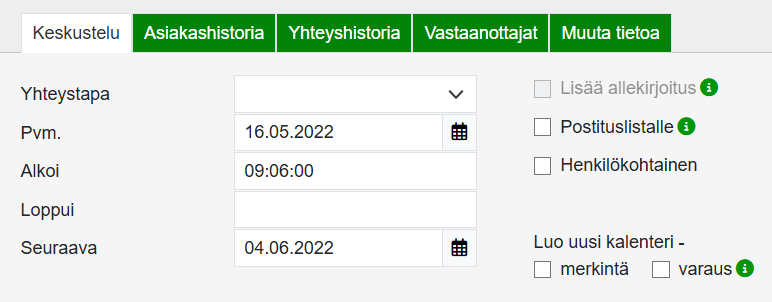
Kalenterimerkintä voidaan luoda myös Sovellukset-valikon kautta, jolloin merkinnälle siirtyy hieman eri tavalla tietoja.
Siirrytään Sovellukset-valikkoon ja valitaan Kalenteri.
Järjestelmä kysyy luodaanko Merkintä vai Varaus. Klikataan haluttua valintaa.

Kontaktilta siirrytään automaattisesti kalenteritapahtumalle.
Kellonajaksi tulee kuluva hetki (pyöristettynä täyteen 5 minuuttiin) ja tapahtuman kesto on 1 tunti.
Otsikko-kenttään ei viedä tietoa, vaan se määritellään kalenteritapahtumalla.
Merkintä-kenttään tulee teksti kontaktin Toimenpiteet-kentästä. Jos kontaktille on valittu asiakas, tuodaan asiakkaan nimi, puhelinnumerot, sähköpostiosoite ja osoitetiedot merkintä-kenttään.
Kalenterin asiakas-välilehdelle viedään asiakkaan tiedot. Jos kontaktin asiakas löytyy rekisteristä, asiakas poimitaan myös kalenterille rekisteristä.
Kalenterimerkintä tulee tallentaa erikseen; automaattitallennusta ei tapahdu.
Paluu kalenterin varausnäkymästä kontaktille onnistuu Takaisin-painikkeesta X.
Siirryttäessä sovellusvalikon kautta toiseen sovellukseen > vietävät tiedot kontaktilta
Huom. Linkit eivät kopioidu siirryttäessä toiseen sovellukseen.
Sovellus | Tapahtuma |
Lasku/Kassa | Vie asiakastiedot |
Ostolasku | Ei tee uutta, siirtyy Etsi-näkymään |
Tarjous | Vie asiakastiedot |
Myyntitilaus | Vie asiakastiedot |
Ostotilaus | Ei tee uutta, siirtyy Etsi-näkymään |
Tarjouspyyntö | Ei tee uutta, siirtyy Etsi-näkymään |
Ostoehdotus | Ei tee uutta, siirtyy Etsi-näkymään |
Rahti | Ei tee uutta, siirtyy Etsi-näkymään |
Projekti | Ei tee uutta, siirtyy Etsi-näkymään |
Huolto | Ei tee uutta, siirtyy Etsi-näkymään |
Tuotanto | Ei tee uutta, siirtyy Etsi-näkymään |
Kalenteri | Vie asiakastiedot |
Kello | Ei tee uutta, siirtyy Etsi-näkymään |
Palkka | Ei tee uutta, siirtyy Etsi-näkymään |
Matka | Ei tee uutta, siirtyy Etsi-näkymään |
Viesti | Vie vastaanottajan |
